안녕하세요~
오늘은 아이폰의 비밀번호 6자리를 4자리로 설정하는 방법을 알아보도록 하겠습니다.
코로나가 아직도 기승하면서 밖에 나갈 때는 항상 마스크를 쓰는데요.
요즘 아이폰들은 페이스 아이디(Face iD)를 사용하여 비밀번호를 설정을 하고 있습니다.
그래서 마스크를 쓰면 얼굴을 인식을 하지 못해서 비밀번호를 치게 되는데요.
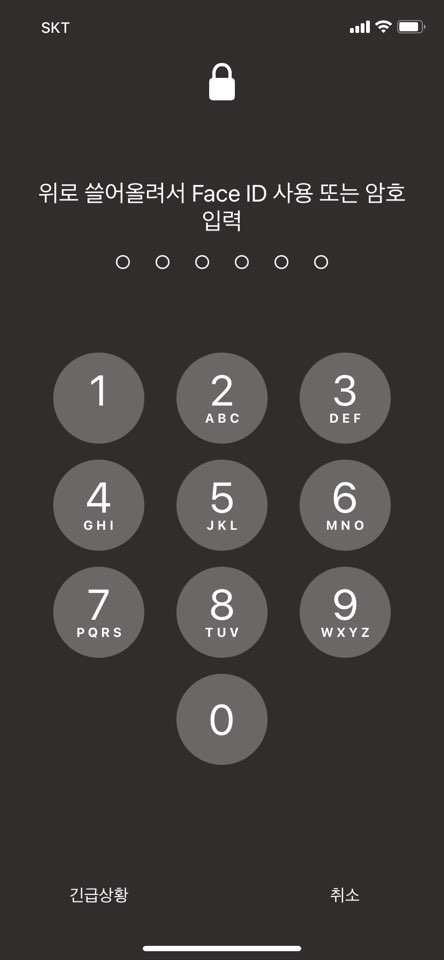
위와 같은 화면을 많은 분들이 보실 겁니다.
비밀번호를 치는 것도 귀찮은데 6자리를 쳐야 하니 매우 귀찮아서 아예 설정을 끌까도 했지만
혹시 모를 상황을 대비해서 설정을 끄지는 못하고 있습니다.
그래서 인터넷을 서칭을 해보니 비밀번호를 4자리로 설정하는 방법이 있었습니다.
그래서 오늘은 어떻게 설정하는지 알아보려고 합니다.
그러면 어떻게 설정하는지 알아볼까요.
우선, 설정에 들어가 주세요.
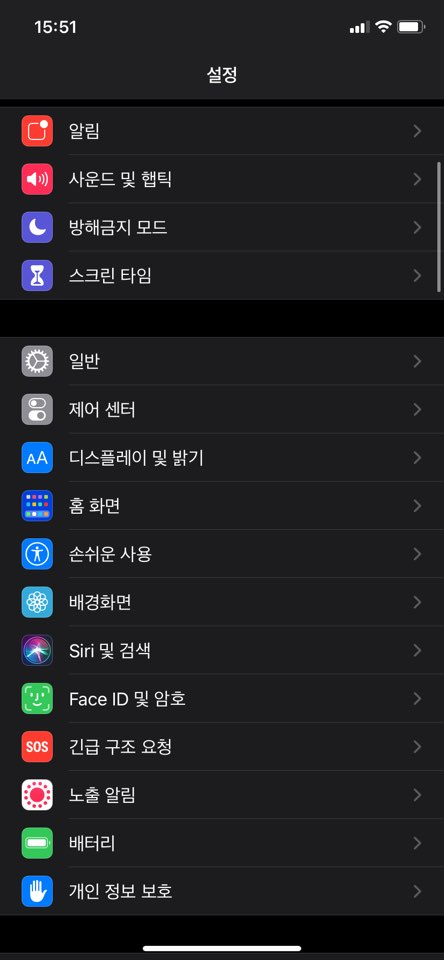
스크롤을 내려 'Face ID 및 암호'에 들어가 주세요.
들어가려면 기존의 쓰고 있는 암호를 입력을 해야 합니다.

들어오셔서 화면을 아래로 조금만 스크롤을 해주시면 '파란 글씨'의 암호 끄기와 암호 변경이 있습니다.
여기서 저희는 아래에 있는 암호 변경을 눌러주세요.
누르면 기존의 암호를 다시 입력을 해야 합니다.
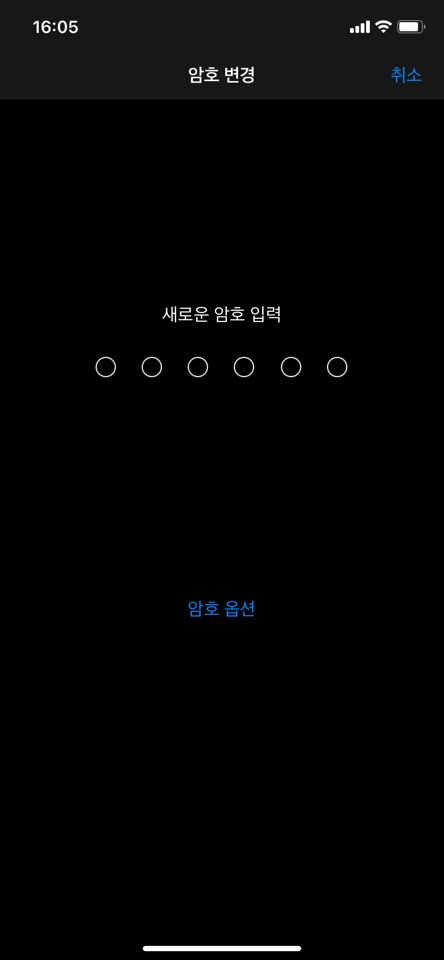
기존 비밀번호를 입력하면 이제 새로운 비밀번호를 입력하라는 창이 나옵니다.
이제 여기서 화면 중간에 있는 파란 글씨의 '암호 옵션'을 눌러주세요.
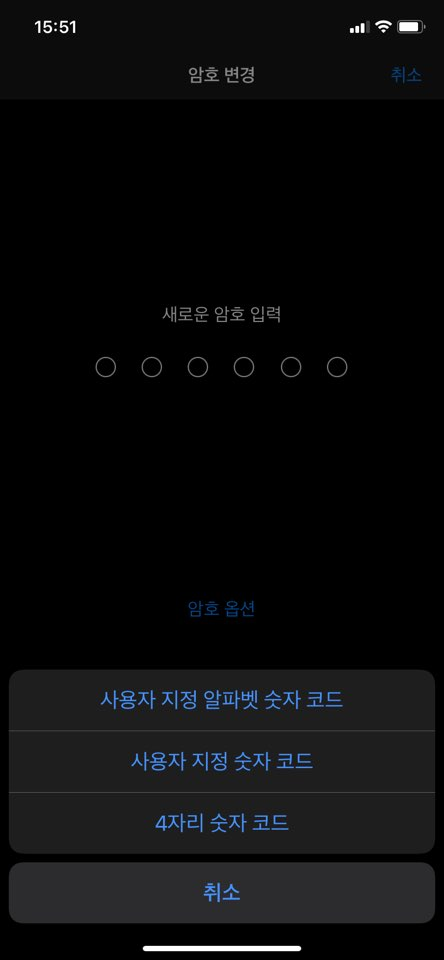
그러면 위와 같은 글씨들이 나오는데 여기서 제일 아래에 있는 '4자리 숫자 코드'를 눌러주시면 됩니다.
그러면 이제 4자리 비밀번호로 설정이 가능하며 앞으로 밖에서 페이스 아이디(Face ID)가 안 되는 곳에서도
비밀번호를 6자리가 아닌 4자리만 입력을 하면 됩니다.
오늘은 이렇게 아이폰의 6자리 비밀번호를 4자리 비밀번호로 설정하는 방법을 알아보았습니다.
일단은 코로나 사태가 끝날때까지는 4자리로 설정하여 비밀번호를 입력하는 귀찮음을 덜을 수 있을 것 같습니다.
긴 글 읽어주셔서 감사합니다.
'IT > 아이폰 설정' 카테고리의 다른 글
| 아이폰 스크린샷 찍는 법 (0) | 2020.11.11 |
|---|---|
| 아이폰 QR코드 체크인 단축어 만들기 (0) | 2020.10.27 |
| 유튜브 프리미엄이 아니어도 광고없이 보는 방법(ios14) (0) | 2020.09.25 |
| 아이폰 ios14(beta)로 올리기 (0) | 2020.09.10 |
| 아이폰 카드등록및 삭제하기 (0) | 2020.08.29 |



